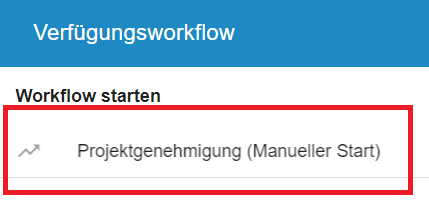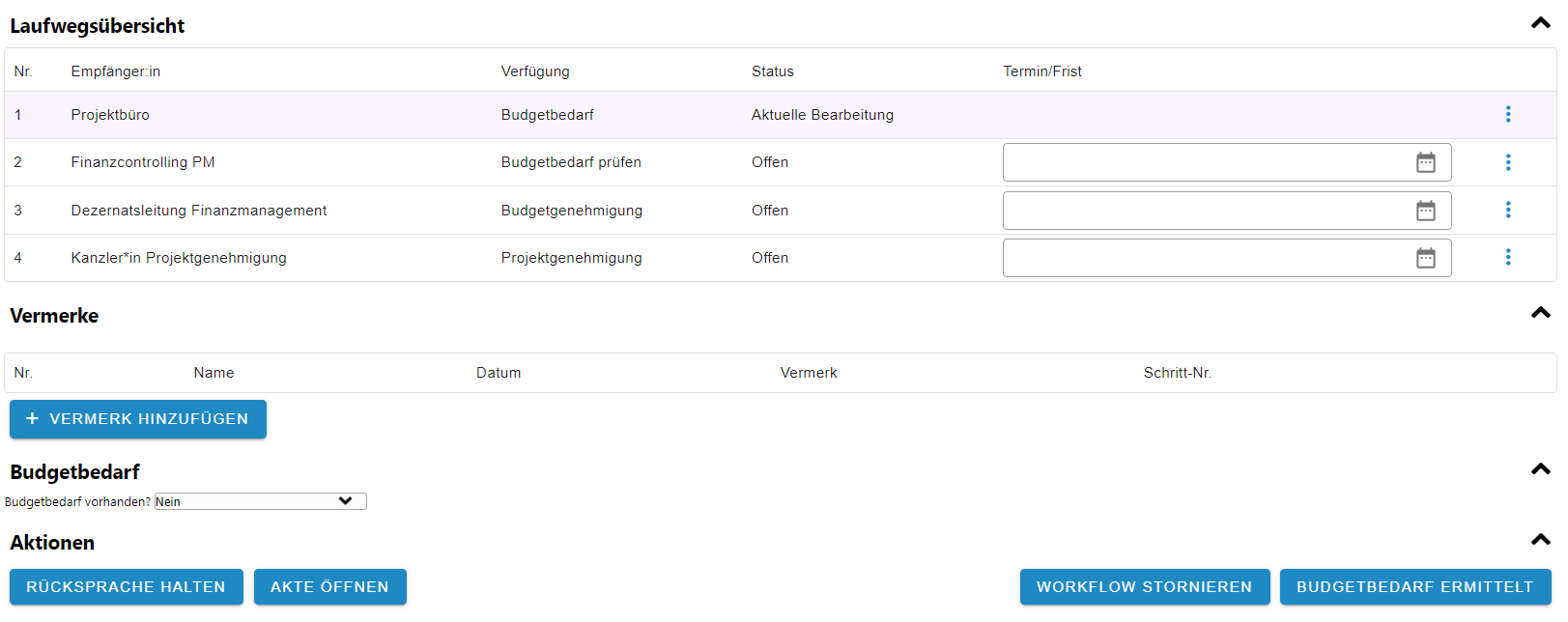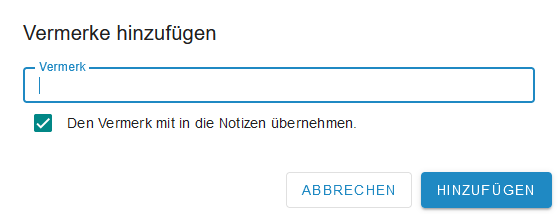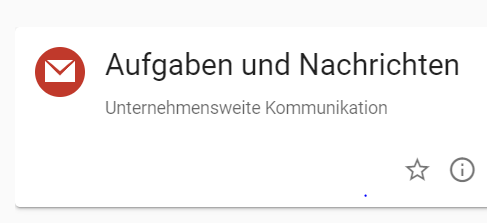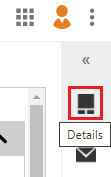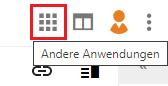Verfügungsworkflow allgemein in DMS/eAkte: Unterschied zwischen den Versionen
Keine Bearbeitungszusammenfassung |
|||
| Zeile 1: | Zeile 1: | ||
{{Anleitung}}[[category:Basisanleitungen]][[category:Verfügungsworkflow]][[category:eLaufmappe]][[category:Projektmanagement]]{{AnleitungAbsatz | {{Anleitung}}[[category:Basisanleitungen]][[category:Verfügungsworkflow]][[category:eLaufmappe]][[category:Projektmanagement]]{{AnleitungAbsatz | ||
|Beide Workflow-Komponenten, der Verfügungsworkflow und die [[eLaufmappe]], unterstützen die digitale, medienbruchfreie Zusammenarbeit. Es gibt allerdings Unterschiede. | |Beide Workflow-Komponenten, der prozessbasierte Verfügungsworkflow und die [[eLaufmappe]], unterstützen die digitale, medienbruchfreie Zusammenarbeit. Es gibt allerdings Unterschiede. | ||
Die eLaufmappe ist universell nutzbar und | Die eLaufmappe ist technisch auch ein Verfügungsworkflow, der aber universell nutzbar und von den Anwender*innen individuell konfiguriert werden kann.}} | ||
{{Verweis|Nähere Erläuterungen finden Sie in der [[eLaufmappe in DMS/eAkte|Anleitung zur eLaufmappe]].}} | {{Verweis|Nähere Erläuterungen finden Sie in der [[eLaufmappe in DMS/eAkte|Anleitung zur eLaufmappe]].}} | ||
{{AnleitungAbsatz | {{AnleitungAbsatz | ||
|Verfügungsworkflows sind für wiederkehrende, prozessbasierte Anwendungsfälle vorkonfiguriert. An welcher Stelle im System der Verfügungsworkflow gestartet wird, hängt von der spezifischen Konfiguration des jeweiligen Verfügungsworkflows ab. Verfügungsworkflows | |Prozessbasierte Verfügungsworkflows sind für wiederkehrende, prozessbasierte Anwendungsfälle vorkonfiguriert. An welcher Stelle im System der Verfügungsworkflow gestartet wird, hängt von der spezifischen Konfiguration des jeweiligen Verfügungsworkflows ab. Prozessbasierte Verfügungsworkflows können auf [[Akten]], [[Vorgängen]] und [[Dokumente]] gestartet werden. Für Hinweise zu spezifischen Workflows, wie z.B. der Projektgenehmigung, gibt es ein [[#Hinweise zu spezifischen Verfügungsworkflows|eigenes Kapitel in dieser Anleitung]]. | ||
}} | }} | ||
| Zeile 14: | Zeile 14: | ||
}} | }} | ||
=== Verfügungsworkflows an Akten aufrufen (Klick auf die Akte) === | === Prozessbasierte Verfügungsworkflows an Akten aufrufen (Klick auf die Akte) === | ||
{{Anleitung2Screenshots | {{Anleitung2Screenshots | ||
| Zeile 21: | Zeile 21: | ||
|File:Icon Workflow starten.png|Im rechten Seitenmenü des DMS/eAkte ist das Symbol Workflow starten rot hervorgehoben. Es besteht aus einem Kreis von drei über einen Punkt ineinandergreifenden Linien. | |File:Icon Workflow starten.png|Im rechten Seitenmenü des DMS/eAkte ist das Symbol Workflow starten rot hervorgehoben. Es besteht aus einem Kreis von drei über einen Punkt ineinandergreifenden Linien. | ||
|Symbol '''Workflow starten''' | |Symbol '''Workflow starten''' | ||
|Rufen Sie die benötigte Akte auf. Klicken Sie auf der rechten Seite auf das Workflow-Symbol, um einen | |Rufen Sie die benötigte Akte auf. Klicken Sie auf der rechten Seite auf das Workflow-Symbol, um einen prozessbasierten Verfügungsworkflow zu starten. Wenn am rechten Bildrand das Workflow-Symbol nicht erscheint, kann es durch das Symbol '''Details zur Akte anzeigen''' eingeblendet werden. | ||
}} | }} | ||
{{AnleitungAbsatz | {{AnleitungAbsatz | ||
| Zeile 27: | Zeile 27: | ||
}} | }} | ||
=== Verfügungsworkflows an Akten aufrufen (Kontextmenü) === | === Prozessbasierten Verfügungsworkflows an Akten aufrufen (Kontextmenü) === | ||
{{AnleitungScreenshot|Datei:Verfügungsworkflow Workflow Beispiele.png|Eine Übersicht möglicher | {{AnleitungScreenshot|Datei:Verfügungsworkflow Workflow Beispiele.png|Eine Übersicht möglicher Verfügungsworkflows. Unter der Überschrift Verfügungsworkflow starten befinden sich der Verfügungsworkflow '''Projektgenehmigung'''. | ||
|Verfügungsworkflows an Akten können über das Kontextmenü aufgerufen werden. Klicken Sie dafür auf die drei untereinanderstehenden Punkte und wählen dort den Punkt ''' | |Verfügungsworkflows an Akten können über das Kontextmenü aufgerufen werden. Klicken Sie dafür auf die drei untereinanderstehenden Punkte und wählen dort den Punkt '''Verfügungsworkflow starten''' aus. | ||
Anschließend geht es für alle Möglichkeiten auf gleichem Wege weiter: | Anschließend geht es für alle Möglichkeiten auf gleichem Wege weiter: | ||
Version vom 28. Februar 2023, 22:18 Uhr
Starten eines Verfügungsworkflows
Prozessbasierte Verfügungsworkflows an Akten aufrufen (Klick auf die Akte)
Prozessbasierten Verfügungsworkflows an Akten aufrufen (Kontextmenü)
Elemente eines Verfügungsworkflows
Wechsel zwischen Ansicht Verfügungsworkflow und zugehörigen Dokumenten
Hinweise zu spezifischen Verfügungsworkflows
Projektgenehmigung
Der Verfügungsworkflow zur Projektgenehmigung wird durch das Projektbüro an der Projektakte gestartet und durchläuft folgende Schritte:
- Das Projektbüro startet den Workflow. Anschließend muss der Workflow erneut aufgerufen werden (siehe Verfügungsworkflow an Akten Aufrufen (Kontextmenü)), um festzulegen, ob das Projekt eine Budgetfreigabe benötigt. Die Projektleitung erhält eine Benachrichtigung über den Start des Workflows.
- Kein Budget benötigt: Benötigt das Projekt kein Budget, werden die Empfänger Finanzcontrolling und Dezernatsleitung Finanzmanagement übersprungen und das Projekt wird direkt dem Kanzler zur Genehmigung vorgelegt. Das Metadatum Projektstatus wird automatisch auf Projekt liegt Kanzler zur Genehmigung vor umgesetzt.
- Ein Budget wird benötigt: Die Projektakte wird entsprechend der Laufwegsübersicht zunächst dem Finanzcontrolling und anschließend der Dezernatsleitung Finanzmanagement zur Budgetfreigabe vorgelegt. Das Metadatum Projektstatus wird automatisch auf Projekt liegt Finanzcontrolling zur Genehmigung vor umgesetzt. Nach der Genehmigung durch die Dezernatsleitung Finanzmanagement wird entsprechend der Laufwegsübersicht der Kanzler beteiligt.
- Nachdem der Kanzler die Genehmigung erteilt hat, wird das Projektbüro und die Projektleitung per Postkorbnachricht über die Beendigung des Workflows benachrichtigt.
Drittmittelakte
Der Verfügungsworkflow zur Drittmittelanzeige wird durch das Erstellen der Drittmittelanzeige automatisch an der Drittmittelakte (Vorgang "Bewilligung") gestartet und durchläuft folgende Schritte:
- Die Projektleitung erhält eine Benachrichtigung per E-Mail und eine Mitteilung im DMS/eAkte-System: "Drittmittelanzeige prüfen und der Erklärung (gesetzliche Bestimmung) zustimmen". Die Projektleitung prüft die Drittmittelanzeige, ergänzt die Drittmittel-Sachbearbeitung Fakultät/Einrichtung als den*die nächste*n Empfänger*in in der Laufwegsübersicht und stimmt der Erklärung (gesetzliche Bestimmung) über den Button Zustimmen zu.
- Die Drittmittel-Sachbearbeitung Fakultät/Einrichtung erhält eine Benachrichtigung per E-Mail und eine Mitteilung im DMS/eAkte-System: "Drittmittelanzeige prüfen". Die Drittmittel-Sachbearbeitung Fakultät/Einrichtung prüft die Drittmittelanzeige, ergänzt den*die Dekan*in bzw. die Leitung der Einrichtung als den*die nächste*n Empfänger*in (und ggf. weitere Empfänger*innen, z.B. Geschäftsführung/Verwaltungsleitung der Fakultät) in der Laufwegsübersicht und bestätigt die Prüfung über den Button Geprüft.
- Anschließend erhält der*die Dekan*in bzw. die Leitung der Einrichtung in (und ggf. weitere Empfänger*innen) eine Benachrichtigung per Email und eine Mitteilung im DMS/eAkte-System: "Drittmittelanzeige zustimmen". Der*die jeweilige Empfänger*in stimmt dem Vorhaben gemäß § 71 (3) in Verbindung mit § 71 (2) HG NRW und der Inanspruchnahme der angegebenen Grundausstattung/Ressourcen über den Button Zustimmen zu.
- Nach der Zustimmung der Fakultät/Einrichtung wird die Drittmittel-Sachbearbeitung FFT per E-Mail und Postkorb-Eintrag benachrichtigt: "Drittmittelanzeige prüfen". Die Drittmittel-Sachbearbeitung FFT ergänzt die entsprechende Teamleitung FFT in der Laufwegsübersicht und bestätigt die Prüfung über den Button Geprüft.
- Die Dezernatsleitung FFT, das Prorektorat Forschung und die Teamleitung FFT werden per E-Mail und Postkorb-Eintrag informiert.
- Die Drittmittel-Sachbearbeitung FFT wird per E-Mail und Postkorb-Eintrag über die Beendigung des Workflows benachrichtigt.
Das Workflowprotokoll wird unter dem Vorgang "Bewilligung" abgelegt.